Навигация
Dll выделите их в Корзине. Выполните операцию восстановления, используя для этого команду Файл из Строки Меню
5. dll выделите их в Корзине. Выполните операцию восстановления, используя для этого команду Файл из Строки Меню.
Вопросы
Как создать папку? Какие способы вы знаете?
Как переименовать папку?
Какие особенности операционной системы нужно учитывать при копировании?
Как скопировать файл из одной папки в другую, если они находятся на одном диске?
Расскажите о способах группового выделения папок (файлов).
Как использовать буфер обмена при копировании?
Какие способы удаления вы знаете?
Как восстановить удаленный файл?
Как поместить удаленный объект на новое место?
Как восстановить пустую папку?
Лабораторная работа №2 Тема: Работа с файловой структурой в программе ПроводникЗапустите Проводник с помощью Главного меню (Пуск > Программы > Проводник). Обратите внимание на то, какая папка открыта на левой панели Проводника в момент запуска. Это должна быть корневая папка системного диска (папка С:).
Разыщите на левой панели папку Мои документы и откройте ее щелчком на окне папки.
На правой панели Проводника создайте папку Эксперимент - 10А класс.
На левой панели Проводника разверните папку Мои документы одним щелчком на значке узла "+". Обратите внимание, что раскрытие и разворачивание папок на левой панели - это разные операции. Убедитесь в том, что на левой панели в папке Мои документы образовалась вложенная папка Эксперимент - 10А класс.
Откройте папку Эксперимент - 10А класс на левой панели Проводника.
Создайте на правой панели Проводника новую папку Лабораторная работа №4 (10А) внутри папки папка Эксперимент - 10А класс. На левой панели убедитесь в том, что рядом со значком папка имеет вложенные папки. Разверните узел.
На левой панели Проводника найдите папку Temp, находящуюся внутри папки Windows. Раскройте ее.
Методом перетаскивания поместите папку Лабораторная работа №4 (10А) с правой панели Проводника на левую - в папку С: /Windows/Temp. Эту операцию надо выполнять аккуратно. Чтобы "попадание" было точным, следите за цветом надписи папки-приемника. При точном наведении надпись меняет цвет - в этот момент можно отпустить кнопку мыши при перетаскивании.
На левой панели Проводника откройте папку С: /Windows/Temp. На правой панели убедитесь в наличии в ней папки Лабораторная работа №4 (10А).
Верните папку Лабораторная работа №4 (10А) обратно в папку Эксперимент - 10А класс.
Скопируйте с дискеты все файлы 1. doc,
2. bat,
3. avi,
4. wmf,
5. dll в папку Лабораторная работа №; (10А).
Разыщите на левой панели Корзину и перетащите в нее два файла 1. doc и 5. dll.
Восстановите удаленные файлы, используя Проводник.
Лабораторная работа №3 Тема: Исследование методов запуска программы ПроводникВ операционной системе Windows большинство операций можно выполнить разными способами.
Щелкните правой кнопкой мыши на кнопке Пуск и в открывшемся контекстном меню используйте пункт Проводник. Обратите внимание на то, какая папка открыта на левой панели в момент запуска. Закройте окно Проводника.
Щелкните правой кнопкой мыши на значке Мой компьютер и в открывшемся контекстном меню используйте пункт Проводник. Обратите внимание на то, какая папка открыта на левой панели в момент запуска. Закройте окно Проводника.
Проверьте контекстные меню всех значков, открытых на Рабочем столе. Установите, для каких объектов контекстное меню имеет средства запуска Проводника, и выясните, какая папка открывается на левой панели в момент запуска.
Выполните запуск Проводника через пункт Программы Главного меню.
Выполните запуск Проводника через Выполнить Главного меню.
Откройте папку Мой компьютер. Щелкните правой кнопкой мыши на Системном значке папки Строки заголовка, и выберите пункт Проводник.
Заполните таблицу по образцу:
| Метод запуска Проводника | Используемый элемент управления | Папка открытия |
| Через контекстное меню кнопки Пуск | Кнопка Пуск | Главное меню |
Вопросы.
Что такое Проводник?
Чем различаются между собой окна Мой компьютер и Проводник?
Чем отличаются операции левой панели раскрытие и разворачивание?
Как можно скопировать файлы в другую папку?
Как можно восстановить ранее удаленные файлы?
Лабораторная работа №4. Работа с "Проводником" Windows (Windows Explorer) Тема: Работа с Проводником Windows
Цели:
Познакомить с программой "Проводник"
Научить работать с файлами и каталогами при помощи "Проводника" Windows.
Ход работы: Организационный момент.
Актуализация знаний.
Что такое файловая система?
Дайте определение понятий: файл, каталог, корневой каталог, логический диск.
Теоретические сведения.
Программа "Проводник" является частью операционной системы и позволяет работать с дисками, каталогами и файлами. Она предоставляет нам возможность видеть все содержимое дисков, перемещать, копировать и удалять файлы и каталоги, создавать новые каталоги, а так же переименовывать уже существующие файлы и каталоги.
Окно программы Проводник разделено на две панели - левую и правую. В левой панели представляются диски и каталоги в виде древовидной структуры. Если в каталоге или диске находятся другие вложенные каталоги более низкого уровня, то рядом с ними виден знак "+" внутри маленького квадрата. Щелчок по этому значку открывает папку (разворачивает ее структуру). После этого значок меняется на знак "-". Щелчок по знаку "-" закрывает этот каталог или диск. В правой панели отражено содержимое выделенного, в левой части окна, каталога или диска. Каталоги в Проводнике обозначаются желтым прямоугольником, а файлы имеют свой значок, который указывает, к какой программе принадлежит данный файл. В заголовке окна Проводник указывается имя каталога или диска, просмотр которого выполняется. Под строкой заголовка располагается строка меню, которая предоставляет доступ к основным командам программы Проводник. В самом низу окна расположена строка состояния, которая отображает текущую информацию.
Основные операции, которые можно производить с файлами, это: создание, копирование, перемещение, переименование и удаление. Рассмотрим каждый подробнее:
Создание файла или каталога. Для этого нужно кликнуть правой кнопкой мыши по свободному месту в правой панели Проводника, и в появившемся контекстном меню выбрать пункт Создать, а в нем необходимый формат.
Копирование файла или каталога. Копирование - это создание идентичного объекта. Для того, чтобы скопировать файл или каталог нужно кликнуть правой кнопкой мыши на необходимом объекте, и в появившемся меню выбрать команду Копировать. Затем перейти в нужное место на диске, и кликнув правой кнопкой, вызвать команду Вставить.
Перемещение файла или каталога. Перемещение - это когда с одного места берется, а в другое ложится. Чтобы переместить файл или каталог нужно, правой кнопкой мыши на необходимом объекте вызвать меню, выбрать команду Вырезать, а затем в необходимом месте вызвать команду Вставить.
Переименование файла или каталога. Переименование - это смена имени. Чтобы переименовать файл или каталог нужно кликнуть мышью на этом объекте и в контекстном меню выбрать команду Переименовать, затем ввести нужное имя.
Удаление файла или каталога. Чтобы удалить файл или каталог нужно кликнуть на нем правой кнопкой мыши и в появившемся меню выбрать команду Удалить, затем, в появившемся окне, подтвердить свое намерение.
Практическая работа с программой Проводник.
Включить компьютер.
Вызвать программу Проводник. Для этого нужно кликнуть правой кнопкой мыши по кнопке Пуск - Программы - Стандартные - Проводник.
Создать каталог в корневом каталоге диска С. Назвать каталог своей фамилией.
Создать в своем каталоге файл - Точечный рисунок и назвать его своим именем.
Закрыть Проводник.
Выключить компьютер.
Вопросы для закрепления.
Для чего нам нужна программа Проводник?
Чем отличается левая и правая панель Проводника?
Назовите основные операции с файлами и каталогом.
Заключение
Данная курсовая работа была посвящена изучению технологии обслуживания файловой структуры в программе Проводник. Ознакомившись с операционной системой и функциями программы Проводник, можно сделать вывод о том, что окно Проводника (Windows Explorer) аналогично окну Мой компьютер (My Computer), только в нем дополнительно отображена панель обозревателя Папки (Folders). Она облегчает навигацию по папкам и файлам, позволяет выполнять с ними различные операции. В правой области окна показано содержимое выделенной слева папки. Каждая область окна может иметь вертикальную и горизонтальную полосы прокрутки, если в окне не показано все его содержимое.
Также в ходе выполнения курсовой работы был разработан комплекс практических работ, способствующих лучшему усвоению и закреплению материала. Все поставленных задачи и первоначальная цель были достигнуты.
Похожие работы
... однозначное отыскание любого файла, если известно его имя и путь поиска. Путь поиска начинается с корневой папки (ее имя совпадает с обозначением диска) и далее ведет через все вложенные папки к той папке, где находится разыскиваемый файл[9]. Создание и обслуживание файловой структуры – это одна из основных функций операционной системы. Подводя итог, можно сказать, что файловая структура – это ...
... в FAR Manager. За последние годы изменилась потребность в подобных программах. Если раньше файловые менеджеры были, чуть ли не единственной возможностью удобно работать с операционной системой, то постепенно, благодаря стараниям Microsoft, большинству пользователей оказалось достаточно тех средств, которые доступны в Windows. Другая же часть пользователей, потребности которой продолжали ...
... 29-10 Упражнение 29 29-11 [КС xv] []Приложение А []Ссылки А-1 []Приложение В []Рисунки В-1 []Приложение С []Решения С-1 []Словарь []Сокращения []Индексы [КС xvi] [1]Технология создания сетей ЭВМ [1]Вопросы и ответы []Эта форма поможет вам получить ответ на любой вопрос, возникший в процессе изучения ...
... ) и ряд других параметров. После протокола TCP в работу включается протокол IP. Он разбивает сегмент, сформированный протоколом TCP на дейтаграммы, оформленные в соответствии с требованиями той сетевой технологии (например, Ethernet) в рамках которой выполняется обмен данными. К каждой дейтаграмме протокол IP добавляет свой заголовок. В заголовке указывается идентификатор дейтаграммы, IP-адрес ...



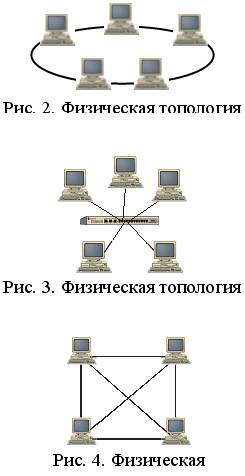
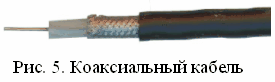
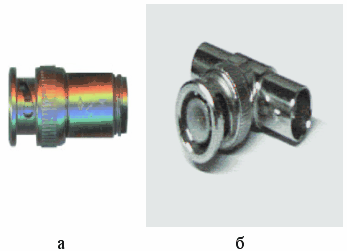
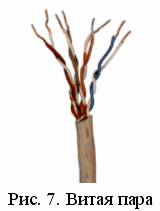
0 комментариев